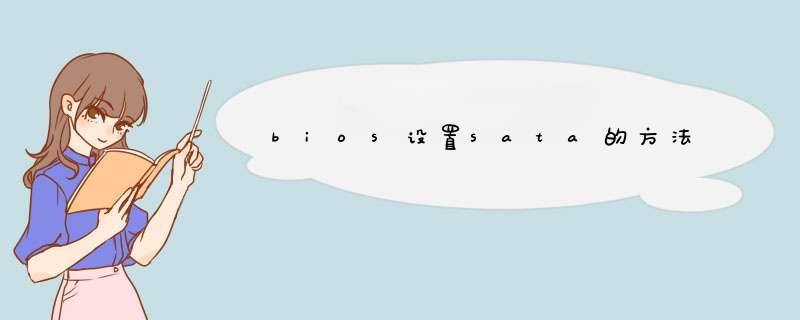
并行IDE硬盘占据IDE0 1的主通道(Primary IDE Channel),串行SATA硬盘占据IDE2 3的从通道(Secondary IDE Channel)。也就是说这时主板上的第二个并行IDE接口对应的端口不可用。下面是我收集整理的bios设置sata的方法,欢迎阅读。
bios设置sata方法
随着各主板芯片组厂商陆续发布直接支持SATA硬盘甚至SATA RAID的芯片组,具备SATA RAID功能的主板成为了市场热点而且STAT硬盘的高性价比,也使很多网友舍弃IDE硬盘,直接购买和使用拥有SATA接口的主板不过,新事物的出现 。
将SATA硬盘正确安装在SATA1插槽,开启电脑,按DEL进入CMOS设置,选择“Integrated Peripherals-OnChip IDE Device-OnChip Serial ATA Setting”,也就是SATA硬盘的相关设置,其中有“SATA Mode”、“On-Chip Serial ATA”和“Serial ATA Port0/1 Mode”三个选项。“SATA Mode”设定是否开启SATA RAID,默认值是“IDE”,即不开启SATA RAID,而且只有当“SATA Mode”设置为“IDE”时,“On-Chip Serial ATA”和“Serial ATA Port0/1 Mode”这两项才可选。“On-Chip Serial ATA”是选择SATA控制器的工作模式:1、Disabled禁用SATA设备,默认值。在使用SATA硬盘时,要开启这一项2、Auto,由BIOS自动侦测存在的SATA设备3、Conbined Mode,SATA硬盘被映谢到IDE1或IDE2口,模拟为IDE设置,此时要在“Serial ATA Port0/1 Mode”中选定一个位置启用SATA设备4、Enhanced Mode,允许使用所有连接的IDE和SATA设备,最多支持6个ATA设备,要在“Serial ATA Port0/1 Mode”中设定一个SATA设备作为主SATA设备5、SATA Only,只能使用SATA设备。INTEL ICH5R南桥芯片的主板上使用SATA硬盘安装系统。
Primary P-ATA S-ATA:并行IDE硬盘占据IDE0 1的主通道(Primary IDE Channel),串行SATA硬盘占据IDE2 3的从通道(Secondary IDE Channel)。也就是说这时主板上的第二个并行IDE接口对应的端口不可用。
Secondary P-ATA S-ATA:与上面正相反,此时主板第一个并行IDE接口(Primary P-ATA)上对应的端口不可用,因为给SATA硬盘占用了。
P-ATA Ports Only:屏蔽了串行SATA硬盘接口,只能使用并行接口设备。
注:前两种模式中,主板上的SATA1接口自动对应IDE通道中的主盘位置,SATA2接口自动对应IDE通道中的从盘位置。
当选择模式为增强模式Enhanced Mode时,其下的端口设置的字样变为Enhanced Mode Supports On,其中也有三个选项:
P-ATA S-ATA:并行和串行硬盘并存模式,此时SATA和PATA通道都相互独立互不干扰,理论上4个P-ATA和2个S-ATA可同时接6个设备,实际上得根据不同主板而定,有的南桥芯片就只支持4个ATA设备。此时SATA1口硬盘对应Third IDE Master(第三IDE通道主盘),SATA2口硬盘对应Fourth IDE Master(第四IDE通道主盘)。
S-ATA:串行硬盘增强模式,此时理论上支持4个串行硬盘,但还得看主板的支持情况(如果是ICH5R芯片组如P4P800,想组RAID模式,则必须要选择此项,并将Configure S-ATA as RAID项设为Yes,S-ATA BOOTROM项设为Enable,设置后BIOS自动检测的时候按“Ctrl I”进行RAID设置)。
P-ATA:其实还是一种映射模式,SATA硬盘占据的是第一个IDE通道,SATA1口对应第一个通道的主盘,SATA2口对应第一个通道的'从盘。
注意:虽然SATA硬盘本身无须设置主从关系,但是一台机器上同时使用SATA硬盘和其他IDE设备时,还是要考虑到这个问题的。比如在安装Windows XP系统时,将“On-Chip Serial ATA”设定为“Combined Mode”,同时光驱被安装在IDE1接口的“Master”位置,那么当“Serial ATA Port 0 Mode”分别设置为“Secondary Master”或“Secondary Slave”时,可以看到光驱出现在“IDE Channel 0 Master”或“IDE Channel 1 Slave”位置。再将开机引导设置为光盘启动并保存。将Windows XP安装光盘放入光驱,就可以依据提示逐步完成系统安装。但如果将Serial ATA Port 0 Mode”设置成“Primary Master”,则SATA硬盘和光驱都会检测不到设置成“Primary Master”则SATA硬盘出现在“IDE Channel 0 Slave”位置,光驱仍然检测不到。这是因为在此模式下SATA硬盘被模拟成IDE设置,与连接在IDE1接口“Master”位置的光驱发生冲突所致一旦SATA硬盘被映射到某个IDE口,该IDE接口上就不能使用其它的IDE设置。如果采用“Enhanced Mode”模式,无论选择“SSATA 0 Master”或“SATA 1 Master”都不会对光驱造成影响。在安装时,要根据硬件实际情况进入设置。
南桥为VIA的VT8237的主板使用SATA硬盘安装系统 相对于ICH5/ICH5R芯片组,VT8237的SATA设置部分就简单得多了。下面以硕泰克的SL-KT600系列为例,其SATA部分的设置选项也是在Main主菜单下的Integrated Peripherals(整合周边设备)里:
Onboard PATA IDE(主板内建并行IDE口设定)
此项设定允许用户配置主板内建并行IDE口功能。
Disabled:关闭主板的并行IDE口功能。
Enabled:允许使用并行IDE口功能(预设值)。
Onboard IDES operate mode(主板内建IDE优先设定)
PATA is Pri IDE:PATA口上的设备优先(预设值)。
SATA is Pri IDE:SATA口上的设备优先。
Onboard SATA- IDE(主板内建SATA口功能设定)
Disabled:关闭主板上SATA口。
SATA:主板上SATA口当做一般的SATA口使用。
RAID:主板上SATA口上的硬盘可以建立磁盘阵列(预设值)。
这里你只需要根据实际情况调整一下串、并行口的优先级就可以正常使用SATA硬盘了。(通过上面的选项能看出,在这里S-ATA硬盘还是可以理解为映射到P-ATA端口上来识别的。)
注:RAID的组建还需要在开机时按“Tab”键进入VIA科技RAID控制器的BIOS设置画面另行设置,请参见相关的说明手册。
不同的主板,其BIOS设置可能不太一样,但基本设置都差不多。如你的主板BIOS设置与此介绍不一样,请参考设置即可。
以下是我为你整理的在bios中设置sata硬盘的 方法 ,供大家参考和学习。
英特尔芯片组设置:
开启电脑,按DEL进入CMOS设置,选择“Integrated Peripherals-OnChip IDE DevICe-OnChip Serial ATA Setting”,也就是SATA硬盘的相关设置,其中有“SATA Mode”、“On-Chip Serial ATA”和“Serial ATA Port0/1 Mode”三个选项。“SATA Mode”设定是否开启SATA RAID,默认值是“IDE”,即不开启SATA RAID,而且只有当“SATA Mode”设置为“IDE”时,“On-Chip Serial ATA”和“Serial ATA Port0/1 Mode”这两项才可选。
“On-Chip Serial ATA”是选择SATA控制器的工作模式:
1、DISAbLED禁用SATA设备,默认值。在使用SATA硬盘时,要开启这一项
2、Auto,由 BIOS 自动侦测存在的SATA设备
3、Conbined Mode,SATA硬盘被映谢到IDE1或IDE2口,模拟为IDE设置,此时要在“Serial ATA Port0/1 Mode”中选定一个位置启用SATA设备
4、Enhanced Mode,允许使用所有连接的IDE和SATA设备,最多支持6个ATA设备,要在“Serial ATA Port0/1 Mode”中设定一个SATA设备作为主SATA设备
5、SATA Only,只能使用SATA设备。
威盛芯片组的设置过程:
相对于ICH5/ICH5R芯片组,VT8237的SATA设置部分就简单得多了。其SATA部分的设置选项也是在Main主菜单下的Integrated Peripherals(整合周边设备)里:
Onboard PATA IDE(主板内建并行IDE口设定)
此项设定允许用户配置主板内建并行IDE口功能。
Disabled:关闭主板的并行IDE口功能。
Enabled:允许使用并行IDE口功能(预设值)。
Onboard IDES operate mode(主板内建IDE优先设定)
PATA is Pri IDE:PATA口上的设备优先(预设值)。
SATA is Pri IDE:SATA口上的设备优先。
Onboard SATA- IDE(主板内建SATA口功能设定)
Disabled:关闭主板上SATA口。
SATA:主板上SATA口当做一般的SATA口使用。
RAID:主板上SATA口上的硬盘可以建立磁盘阵列(预设值)。
这里你只需要根据实际情况调整一下串、并行口的优先级就可以正常使用SATA硬盘了。
第一步、电源启动后,在BIOS开机自检时,按Delete键便可进入BIOS设置界面。
第二步、进入Integrated Peripherals界面。
第三步、选择SATA Configuration 调到AHCI。
第四步、d出Options对话框。选择IDE或者RAID。
第五步、然后,如果不想制作RAID,请将此选项设置为Disabled。
第六步、点击Advanced BIOS Features。
第七步、选择CD-ROM Boot Priority,再选择Hard Disk 选项。
第八步、另外,在使用SATA硬盘时,如果机器中没有安装软驱,还要将软驱这一项给关闭。再次进入Advanced BIOS Features。
第九步、选择BOOT UP Floppy Seek回车,选择“Disabled”即可。最后退出保存。然后再开机就能看见硬盘了。
欢迎分享,转载请注明来源:内存溢出

 微信扫一扫
微信扫一扫
 支付宝扫一扫
支付宝扫一扫
评论列表(0条)